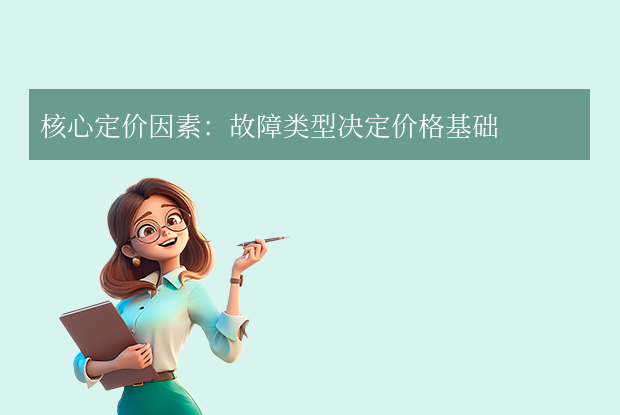格式化硬盘驱动器或存储设备是一种常见的操作,但有时可能会意外地格式化重要的数据存储设备,导致数据丢失。幸运的是,在大多数情况下,即使是在格式化之后,数据仍然有可能被恢复。那么格式化后如何恢复数据呢?本文将介绍几种常用的方法来恢复格式化后丢失的数据。
方法一:使用数据恢复软件
数据恢复软件是恢复格式化后丢失数据最常用的方法之一。
推荐工具:转转大师数据恢复
误格式化恢复操作步骤:
第一步、选择恢复模式

选择转转大师数据恢复软件中的误格式化恢复,点击进入恢复模式。
第二步、选择格式化的磁盘

磁盘要选对哦,这关系到扫描文件,如果没选对,那么扫描出来的文件是找不到要恢复的数据。

在扫描之前选择一下分区格式化前文件系统,如果不知道的话,那么可以通过以下方法查看。
查看前文件系统的方法:

右键磁盘→属性,即可查看。如果是U盘,那么右键u盘属性即可看到。
第三步、格式化扫描

进入格式化扫描后,需要耐心等待几分钟,一般不需要等太久,如果磁盘文件很多那就需要长一点时间。
第四步、查找文件

相信这个大家都会,查找文件可以通过搜索文件名称或者用筛选,文件少的,可直接通过文件类型查找。
第五步、预览文件

预览是很重要的一个步骤,在数据恢复之前就可以通过预览了解文件是否能正常使用,如果预览失败,那么很大概率是文件受损了,这样的文件恢复出来也是打不开的,为什么文件会受损呢?因素有很多。
第六步、恢复文件

预览文件后确定没问题可以恢复了,那么选择要恢复的文件,勾中点击恢复即可~
优点:操作简单,适合普通用户。大多数软件提供预览功能,可以确认哪些文件可以成功恢复。
缺点:数据恢复的成功率取决于多种因素,如格式化后是否进行了写入操作等。高级功能可能需要购买付费版。
方法二:使用系统还原点
如果您之前创建了系统还原点,则可以通过还原到该点来恢复数据。
操作步骤:
1、打开系统还原:按下Win + R键打开运行对话框,输入rstrui.exe并按Enter键。2、选择还原点:在系统还原向导中选择一个先前创建的还原点。
3、执行还原:按照向导的指示完成还原过程。
优点:如果您有还原点,这是一种免费且有效的方法。不需要安装额外的软件。
缺点:仅适用于Windows系统。如果没有事先创建还原点,则此方法不可行。
方法三:使用专业的数据恢复服务
如果上述方法均未能成功恢复数据,或者您担心自己操作不当导致数据进一步丢失,可以考虑寻求专业的数据恢复服务。
操作步骤:
1、寻找专业数据恢复服务提供商:选择一家信誉良好的数据恢复公司。2、咨询与评估:联系服务提供商,描述您的情况,并询问他们能否恢复数据。
3、提交设备:按照服务提供商的指示提交您的存储设备。
4、等待恢复结果:服务提供商会在实验室环境下尝试恢复数据,并通知您恢复的结果。
5、支付费用:根据服务条款支付相应的费用。
优点:专业人士具有较高的恢复成功率。适用于复杂或特殊的数据恢复情况。
缺点:成本较高。需要一定的时间。
结论
以上就是格式化后如何恢复数据的方法介绍了,包括使用数据恢复软件、系统还原点以及专业的数据恢复服务。根据您的具体情况和偏好,可以选择最合适的方法。数据恢复软件适用于大多数情况,而专业数据恢复服务则适用于更为复杂或敏感的情况。
无论选择哪种方法,请注意在尝试恢复数据前备份任何重要的现有数据,以免造成进一步的数据损失。此外,及时采取行动可以提高数据恢复的成功率。
希望这些指南能帮助您成功恢复格式化后丢失的数据!


 技术电话:17306009113
技术电话:17306009113 工作时间:08:30-22:00
工作时间:08:30-22:00 常见问题>>
常见问题>> 转转大师数据恢复软件
转转大师数据恢复软件
 微软office中国区合作伙伴
微软office中国区合作伙伴
 微信
微信 微信
微信 QQ
QQ QQ
QQ QQ空间
QQ空间 QQ空间
QQ空间 微博
微博 微博
微博 u盘格式化后数据如何恢复数据
u盘格式化后数据如何恢复数据
 免费下载
免费下载